

使用教程
账户问题
此分类下共有 23 条教程
概览您的帐户和设置如何将 SMTP 电子邮箱帐户连接到 Geeksend 上如何将您的 Gmail 帐户连接到 Geeksend如何将 163 邮箱帐户连接到 Geeksend如何将阿里云帐户连接到 Geeksend如何将 Zoho 邮箱帐户连接到Geeksend如何将QQ邮箱帐户连接到Geeksend如何将 Amazon SES 连接到 Geeksend如何将 Amazon WorkMail 连接到 Geeksend如何创建 Gmail 应用程序密码如何将 Mailgun SMTP 连接到 Geeksend如何将 SendGrid SMTP 连接到 Geeksend如何将 Namecheap(Private Email)连接到 Geeksend如何将 Titan 邮箱连接到 Geeksend如何将 GoDaddy 邮箱帐户连接到 Geeksend如何将 IONOS 电子邮箱连接到 Geeksend如何设置密件抄送功能如何在 Geeksend 中使用邮箱别名?如何将您的 Locaweb 电子邮箱帐户连接到 Geeksend如何将 Hostinger 邮箱帐户连接到 Geeksend如何将AOL邮箱连接至Geeksend如何设置您的自定义跟踪域名?加入Geeksend推广计划拿推荐奖励计费和套餐问题
潜在客户管理
邮箱地址查找工具
邮箱地址验证工具
邮箱预热
邮件自动化营销
邮箱地址查找工具扩展程序
此分类下共有 1 条教程
如何使用 Chrome 扩展程序查找邮箱地址邮箱地址验证工具扩展程序
此分类下共有 1 条教程
如何通过Chrome 扩展程序验证邮箱地址邮件自动化营销的收件人状态
字号调节
在本文中,您将了解邮件自动化营销的收件人在完成序列或采取特定操作时可能获得的各种状态。
当你的潜在客户从列表中被添加到自动化邮件营销时,他们会自动成为该营销的收件人。
当他们完成序列、与您的电子邮件互动或者您采取操作来管理他们时,他们在该特定营销中可能会被分配多种状态。
让我们一起看下收件人的每个状态的含义:
收件人状态
–> 已启动:
收件人在最初加入营销时获得此状态。该状态表示该序列当前正在为此该收件人运行。
–> 已暂停:
你手动暂停了该营销活动时,未完成营销的收件人会显示该状态。
如果重新启动该营销活动,未完成营销的收件人会显示未已启动。
–> 已完成:
当收件人的序列结束时,系统会自动分配此状态,表示他们已经收到了所有的营销邮件。
–> 等待中:
当收件人处于延迟或触发器的后续营销序列中时,会显示该状态。
–> 已退订:
当收件人选择通过点击您在电子邮件中包含的退订链接来退订营销时,系统会应用此状态。
–> 已移除:
当您将收件人从一个潜在客户列表转移到另一个潜在客户列表时或者删除时,系统会分配此状态。
对于具有“已移除”状态的收件人,序列会停止,您不能将其状态切换回活跃以重新启动或继续序列。
记住:避免将已经参与营销的潜在客户移动到不同的潜在客户列表中或删除。这样做将会将他们从正在进行的营销的收件人列表中移除,他们将不会继续在该营销中收到进一步的电子邮件。
–> 被退回
当无法将邮件投递给收件人并检测到退信时,系统会自动将状态标记为已退信。
对于具有“已退信”状态的收件人,序列会停止。
–> 不发送:
如果收件人的邮箱地址被添加到您的帐户的免发送邮箱列表中,系统将分配此状态。
过滤收件人
您可以根据各种参数来过滤收件人,比如他们的状态、邮件活动等。
通过收件人过滤工具,您可以创建符合您过滤条件的收件人群组。
要进入筛选器菜单,请在您的营销列表中打开所需营销的概览。
1.选择收件人选项卡。
2.点击应用,开始创建筛选条件。
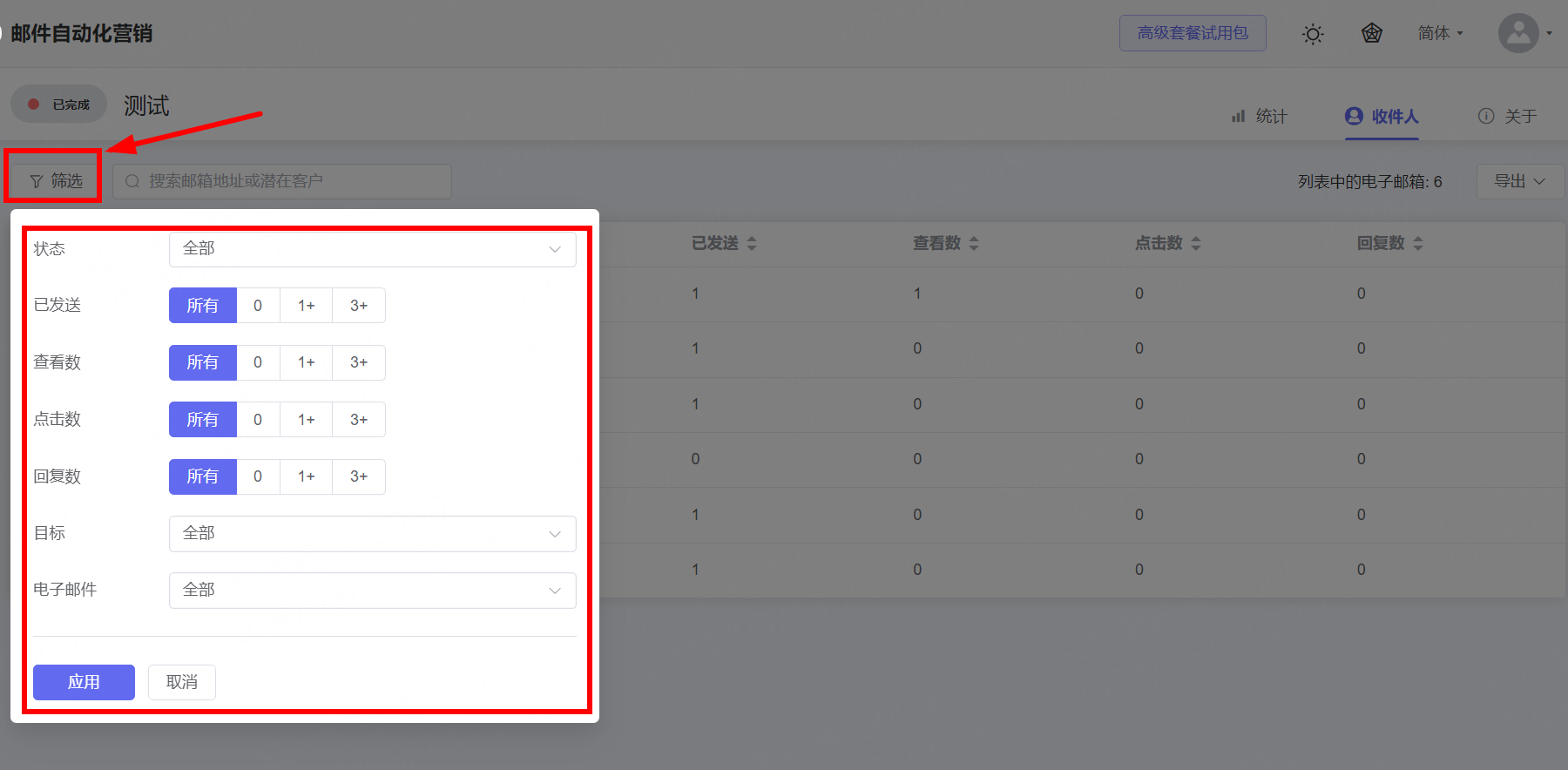
从菜单中选择一个或多个筛选器,根据以下条件筛选收件人:
状态:他们在此营销中的状态
查看数:他们打开您邮件的次数
点击数:他们点击链接的次数
回复数:他们回复您的邮件的次数
已发送:在此营销中向他们发送了多少封电子邮件
目标:他们是否触达了您序列中的目标组件
电子邮件:选择以显示从您的序列中收到特定邮件的收件人
选择必要的过滤器后,点击应用按钮。
导出收件人活动报告
您可以将活动数据以 XLSX文件格式导出。
每个收件人的以下信息将被包括在内:
• 活动发生的时间
活动发生的时间和日期将以您所在的时区为标准显示。
• 事件类型(发送、打开、点击、回复、退信等)。
• 邮件标题
文件显示发生活动的邮件的标题,以及其在发送给该收件人的邮件序列中的顺序的数字。第一封发送的电子邮件编号为#1,第二封为#2,以此类推。
• 收件人电子邮箱
• 收件人姓名
如果您有更多问题,请随时发送电子邮件至service@geeksend.com,或使用在线聊天与我们的客服团队联系。
邮件自动化营销的收件人状态
在本文中,您将了解邮件自动化营销的收件人在完成序列或采取特定操作时可能获得的各种状态。
当你的潜在客户从列表中被添加到自动化邮件营销时,他们会自动成为该营销的收件人。
当他们完成序列、与您的电子邮件互动或者您采取操作来管理他们时,他们在该特定营销中可能会被分配多种状态。
让我们一起看下收件人的每个状态的含义:
收件人状态
–> 已启动:
收件人在最初加入营销时获得此状态。该状态表示该序列当前正在为此该收件人运行。
–> 已暂停:
你手动暂停了该营销活动时,未完成营销的收件人会显示该状态。
如果重新启动该营销活动,未完成营销的收件人会显示未已启动。
–> 已完成:
当收件人的序列结束时,系统会自动分配此状态,表示他们已经收到了所有的营销邮件。
–> 等待中:
当收件人处于延迟或触发器的后续营销序列中时,会显示该状态。
–> 已退订:
当收件人选择通过点击您在电子邮件中包含的退订链接来退订营销时,系统会应用此状态。
–> 已移除:
当您将收件人从一个潜在客户列表转移到另一个潜在客户列表时或者删除时,系统会分配此状态。
对于具有“已移除”状态的收件人,序列会停止,您不能将其状态切换回活跃以重新启动或继续序列。
记住:避免将已经参与营销的潜在客户移动到不同的潜在客户列表中或删除。这样做将会将他们从正在进行的营销的收件人列表中移除,他们将不会继续在该营销中收到进一步的电子邮件。
–> 被退回
当无法将邮件投递给收件人并检测到退信时,系统会自动将状态标记为已退信。
对于具有“已退信”状态的收件人,序列会停止。
–> 不发送:
如果收件人的邮箱地址被添加到您的帐户的免发送邮箱列表中,系统将分配此状态。
过滤收件人
您可以根据各种参数来过滤收件人,比如他们的状态、邮件活动等。
通过收件人过滤工具,您可以创建符合您过滤条件的收件人群组。
要进入筛选器菜单,请在您的营销列表中打开所需营销的概览。
1.选择收件人选项卡。
2.点击应用,开始创建筛选条件。
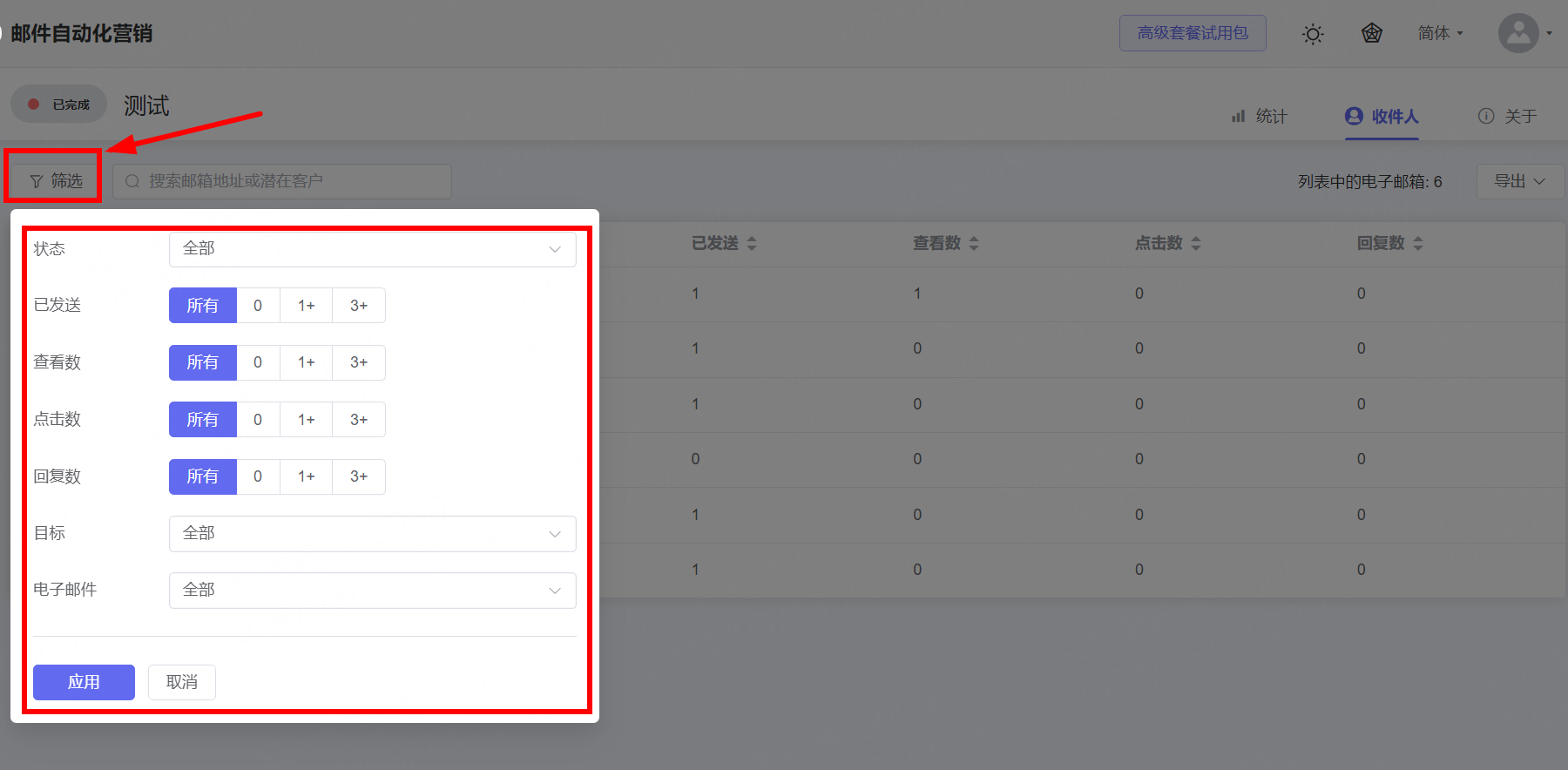
从菜单中选择一个或多个筛选器,根据以下条件筛选收件人:
状态:他们在此营销中的状态
查看数:他们打开您邮件的次数
点击数:他们点击链接的次数
回复数:他们回复您的邮件的次数
已发送:在此营销中向他们发送了多少封电子邮件
目标:他们是否触达了您序列中的目标组件
电子邮件:选择以显示从您的序列中收到特定邮件的收件人
选择必要的过滤器后,点击应用按钮。
导出收件人活动报告
您可以将活动数据以 XLSX文件格式导出。
每个收件人的以下信息将被包括在内:
• 活动发生的时间
活动发生的时间和日期将以您所在的时区为标准显示。
• 事件类型(发送、打开、点击、回复、退信等)。
• 邮件标题
文件显示发生活动的邮件的标题,以及其在发送给该收件人的邮件序列中的顺序的数字。第一封发送的电子邮件编号为#1,第二封为#2,以此类推。
• 收件人电子邮箱
• 收件人姓名
如果您有更多问题,请随时发送电子邮件至service@geeksend.com,或使用在线聊天与我们的客服团队联系。

